随着科技的发展,使用U盘作为启动盘已经成为了很常见的需求。但是,并不是所有的U盘都可以直接用来启动电脑。在这里,我们将会介绍如何使用大白菜工具将普通的U盘改造成可用于启动电脑的启动盘,方便用户进行系统安装、故障修复等操作。
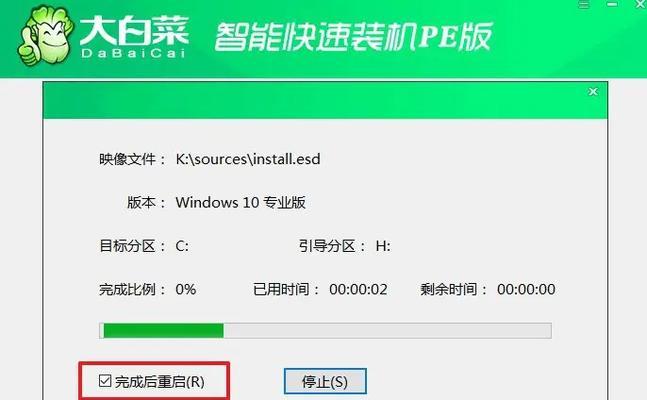
一、如何下载和安装大白菜工具
1.下载大白菜工具:打开浏览器,输入大白菜官方网站地址,点击下载按钮,选择适合自己操作系统的版本进行下载。
2.安装大白菜工具:双击下载好的安装包,按照提示一步一步进行安装,选择安装路径和其他相关设置。

二、准备U盘并进行分区格式化
1.连接U盘:将要改造的U盘插入电脑的USB接口,确保电脑能够正确识别并连接上U盘。
2.打开大白菜工具:双击桌面上的大白菜图标,或者在开始菜单中找到大白菜工具并打开。
3.选择U盘:在大白菜工具中,找到U盘列表,选择要改造的U盘,并点击确认。
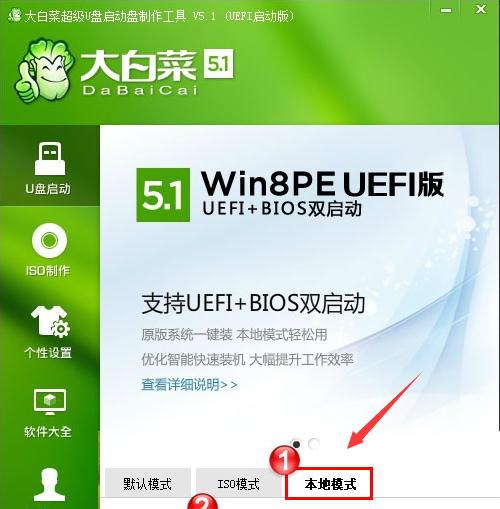
三、选择合适的启动镜像
1.下载系统镜像:根据个人需要,从官方网站或其他可靠来源下载合适的系统启动镜像,如Windows10安装盘镜像等。
2.导入启动镜像:在大白菜工具中,点击导入镜像按钮,选择下载好的系统启动镜像文件并导入。
四、进行U盘启动盘制作
1.选择U盘分区:在大白菜工具的界面上,找到分区列表,选择要用于制作启动盘的分区,并点击确认。
2.开始制作启动盘:在大白菜工具的界面上,点击制作启动盘按钮,等待制作过程完成。
3.检查启动盘状态:制作完成后,再次检查U盘的状态是否为启动盘,并确保没有错误提示。
五、使用改造后的U盘启动电脑
1.关闭电脑:将改造好的U盘插入需要启动的电脑,关闭电脑并重新启动。
2.进入BIOS设置:根据电脑品牌和型号,在开机启动画面出现时按下相应的按键(一般是F2、F12等)进入BIOS设置界面。
3.选择启动设备:在BIOS设置界面上,找到启动顺序选项,将U盘设为第一启动设备。
4.保存设置并重启:在BIOS设置界面上,保存修改后的设置,并重启电脑。
5.完成启动:电脑重新启动后,就会从改造后的U盘上启动,进入相应的操作系统或安装界面。
通过本教程,我们学习了如何使用大白菜工具将普通的U盘改造成可用于启动电脑的启动盘。这种方法可以方便用户进行系统安装、故障修复等操作,提高了电脑使用的便利性。希望本教程能够帮助到需要的读者,让他们轻松掌握这一技能。





